Lancer Configuration Manager dans le système de plateforme Analytics
Cette rubrique fournit des instructions pour lancer l’appliance Configuration Manager pour l’appliance système de plateforme Analytics.
Avant de commencer
Prerequisites
Analytics Platform SystemConfiguration Manager ne peut être exécuté que par l’administrateur de domaine de l’appliance. Pour exécuter cet outil, vous avez besoin du mot de passe de l’administrateur de domaine de l’appliance. Pour créer des administrateurs APS supplémentaires, consultez Créer un administrateur de domaine APS (APS).
Lancer l’outil Configuration Manager
Pour exécuter Configuration Manager, utilisez le Bureau à distance pour vous connecter au nœud de contrôle PDW (PDW_region-CTL01) et connectez-vous en tant que appliance_domain\Administrateur. Lorsque vous démarrez le programme Configuration Manager , utilisez l’option Exécuter en tant qu’administrateur pour vous assurer que vos informations d’identification d’administrateur sont utilisées.
Pour lancer à partir d’une fenêtre de navigateur
Ouvrez un navigateur et accédez au répertoire
C:\Program Files\Microsoft SQL Server Parallel Data Warehouse\100.Cliquez avec le bouton
dwconfig.exedroit, puis cliquez sur Exécuter en tant qu’administrateur.
Pour lancer à partir d’une invite de commandes
Sur le bureau, ouvrez le menu Démarrer, cliquez sur Programmes, cliquez sur Accessoires, cliquez avec le bouton droit sur Invite de commandes, puis cliquez sur Exécuter en tant qu’administrateur.
À l’invite de commandes, entrez la commande suivante pour modifier les répertoires :
cd /d "C:\Program Files\Microsoft SQL Server Parallel Data Warehouse\100".À l'invite de commandes, entrez
dwconfig.exe.
Une fois configuration Manager démarré, vous verrez toutes les fonctionnalités disponibles répertoriées dans le volet gauche. Le reste de cette section explique comment effectuer chaque action disponible dans l’outil.
Pour fermer et quitter Configuration Manager, cliquez sur Quitter dans le coin inférieur droit de n’importe quel écran.
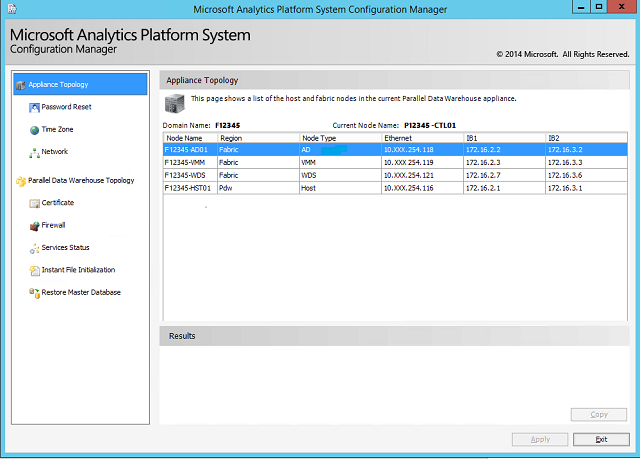
Voir aussi
Surveiller l’appliance à l’aide de la console d’administration (système de plateforme Analytics)
Commentaires
Bientôt disponible : Tout au long de 2024, nous allons supprimer progressivement GitHub Issues comme mécanisme de commentaires pour le contenu et le remplacer par un nouveau système de commentaires. Pour plus d’informations, consultez https://aka.ms/ContentUserFeedback.
Envoyer et afficher des commentaires pour